ChatGPT Canvas: 4 Cách Sử Dụng Chế Độ Vẽ Thuộc Tính Mới Của ChatGPT
Mục lục:
- Chỉnh sửa văn bản hiệu quả
- Tóm tắt và viết lại tài liệu
- Lập kế hoạch nội dung dài
- Tạo mã code cơ bản
ChatGPT, công cụ AI hàng đầu thế giới, vừa được cập nhật với chế độ Canvas – một tính năng đầy tiềm năng, mở ra một hướng tiếp cận mới mẻ trong việc viết và chỉnh sửa nội dung. Là một chuyên gia hàng đầu về sáng tạo nội dung, tôi xin chia sẻ 4 cách sử dụng chế độ Canvas này để tối đa hóa hiệu quả công việc của bạn.
1. Chỉnh sửa văn bản hiệu quả
Chế độ Canvas của ChatGPT là một công cụ tuyệt vời để chỉnh sửa văn bản. Bạn có thể sử dụng thanh trượt để điều chỉnh mức độ đọc hiểu, phù hợp với đối tượng độc giả. Ví dụ, bạn có thể làm cho bài đăng trên blog dễ hiểu hơn đối với công chúng, hoặc sử dụng thuật ngữ chuyên ngành trong các bài báo nghiên cứu.
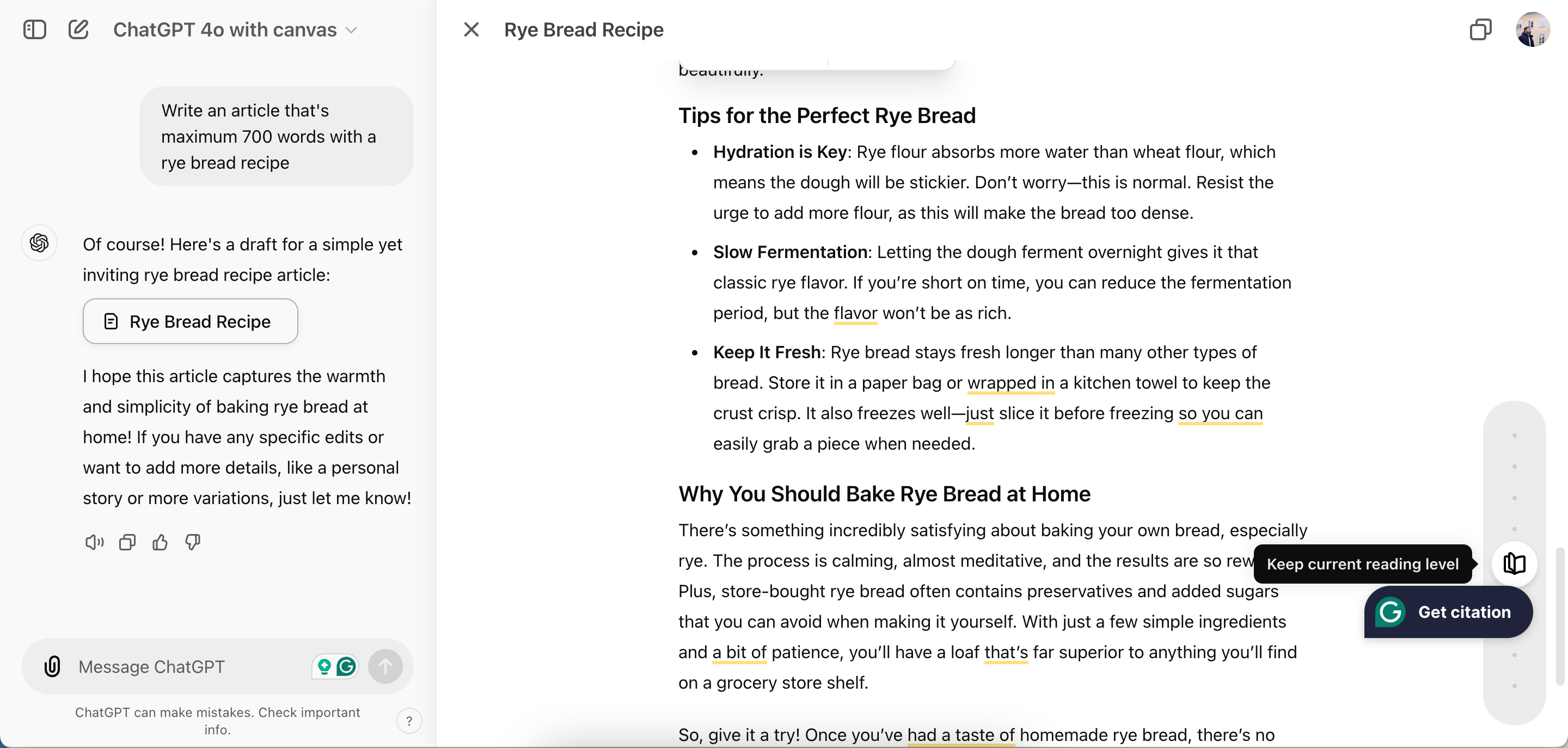
Ngoài ra, bạn cũng có thể sử dụng chế độ Canvas để “đánh bóng” bài viết bằng cách chọn một đoạn văn bản và yêu cầu phần mềm điều chỉnh. Một ưu điểm khác là khả năng điều chỉnh độ dài văn bản, đặc biệt hữu ích khi bạn cần đáp ứng một số lượng từ cụ thể. Trước khi lựa chọn, bạn nên so sánh ChatGPT Canvas và Claude Artifact, vì chúng có những điểm khác biệt đáng kể; Claude cũng có khả năng chỉnh sửa văn bản.
2. Tóm tắt và viết lại tài liệu
Bên cạnh chỉnh sửa văn bản, ChatGPT Canvas còn giúp bạn tóm tắt tài liệu và viết lại nếu cần. Ví dụ, tôi đã thử sử dụng ChatGPT để tóm tắt sơ yếu lý lịch của mình. Kết quả là một bản tóm tắt chi tiết về các kỹ năng hàng đầu và những điểm nổi bật riêng biệt.
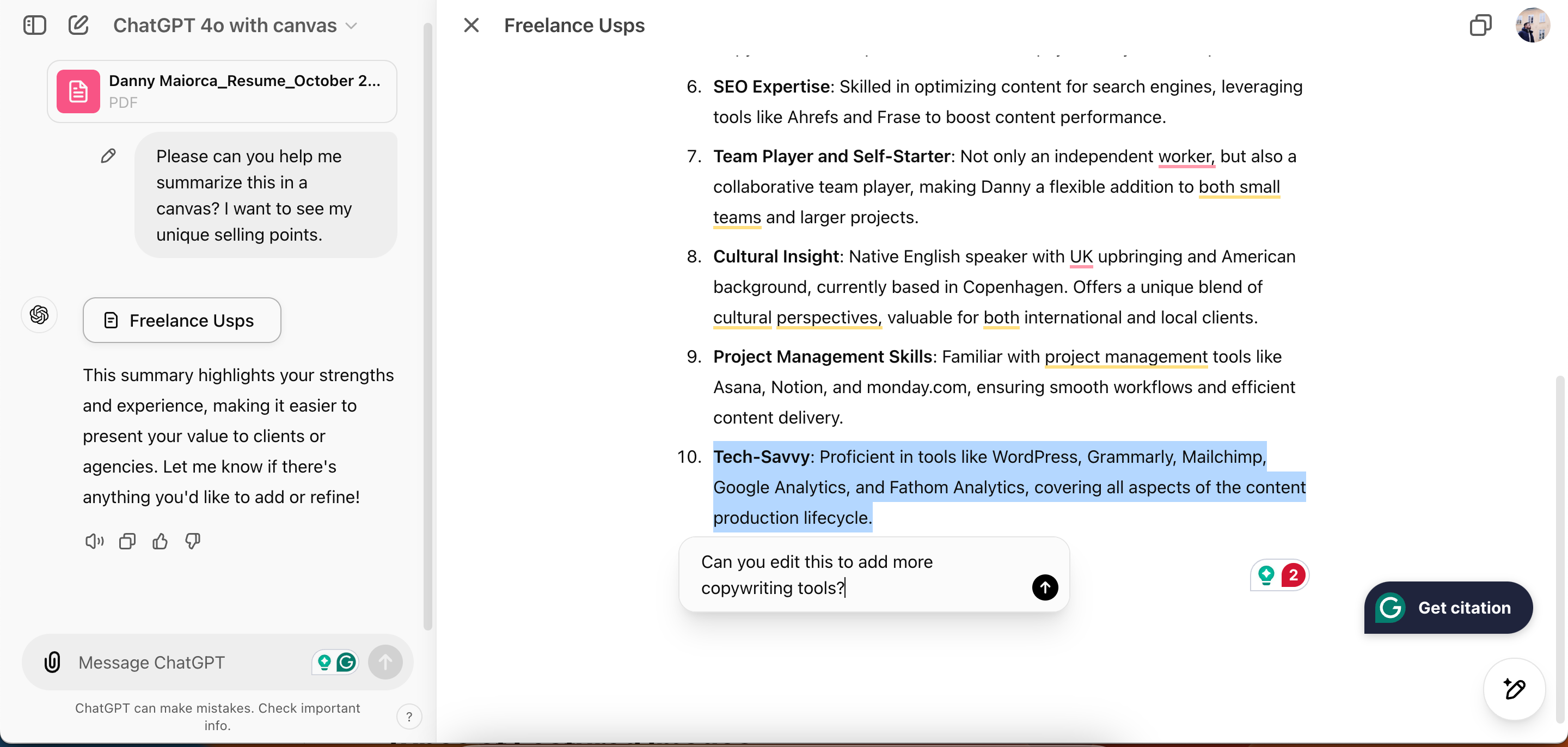
Bạn có thể áp dụng ChatGPT Canvas cho nhiều loại tài liệu khác như luận văn, thư xin việc. Tôi khuyên bạn nên yêu cầu ChatGPT điều chỉnh bằng cách bôi đen văn bản và nhập lời nhắc. Tương tự, bạn cũng có thể sử dụng công cụ "Add final polish" ở đây.
3. Lập kế hoạch nội dung dài
Mặc dù không nên dựa dẫm hoàn toàn vào ChatGPT để viết các bài báo dài đăng trực tuyến, nhưng nó rất hữu ích trong việc tìm kiếm cảm hứng và ý tưởng. Ví dụ, trong bài hướng dẫn làm bánh mì đen, tôi đã yêu cầu ứng dụng tăng độ dài bài viết.
Bạn có thể lựa chọn giữa độ dài ngắn nhất và dài nhất, tùy thuộc vào sở thích. Có nhiều không gian để thử nghiệm ở giữa, vì vậy hãy thử nghiệm với các độ dài khác nhau để tìm ra cái nào phù hợp nhất. Tôi cũng khuyên bạn nên thử nghiệm nếu cần ý tưởng cho các câu chuyện hoặc dự án sáng tạo khác trước khi tự tạo nội dung của riêng mình.
Nếu bạn sử dụng ChatGPT như một người viết, bạn nên tham khảo các điều nên làm và không nên làm khi sử dụng ChatGPT như một người viết tự do.
4. Tạo mã code cơ bản
Mặc dù cần chỉnh sửa lại mã code sau khi tạo, nhưng ChatGPT Canvas vẫn là một công cụ tuyệt vời để tạo mã code cơ bản và có thể điều chỉnh. Công cụ cho phép bạn sửa lỗi, tuy không phải là tính năng ấn tượng nhất. Theo tôi, khả năng lựa chọn các ngôn ngữ lập trình khác nhau mới là điểm nổi bật của ChatGPT Canvas.
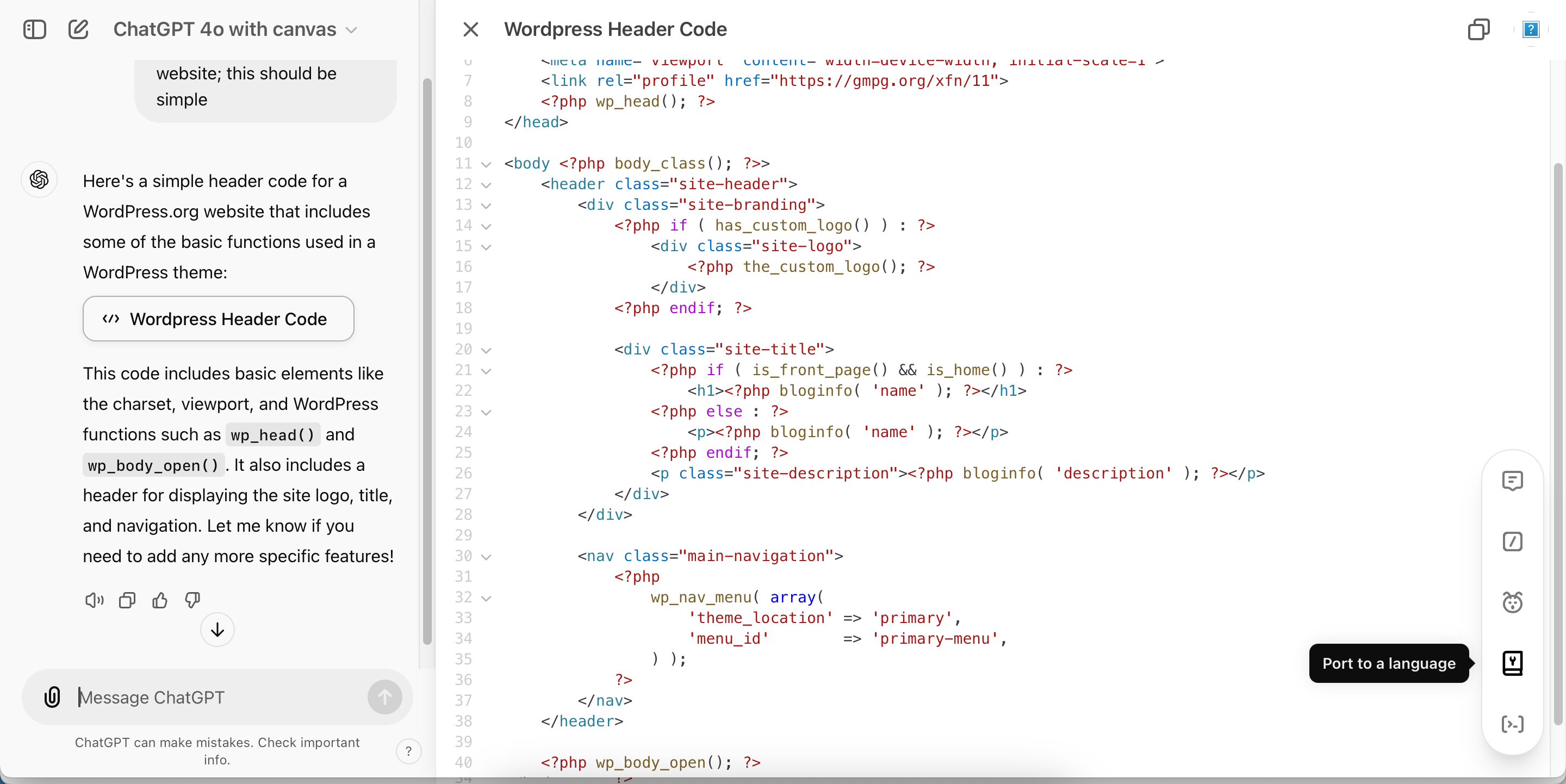
Khi sử dụng ChatGPT Canvas, bạn cũng có thể xem xét các phần cụ thể của mã code và thêm nhật ký/chú thích. Tôi khuyên bạn nên thử cả ChatGPT và Gemini để lập trình để xem cái nào phù hợp hơn với bạn.
ChatGPT Canvas, mặc dù vẫn đang trong giai đoạn phát triển ban đầu, nhưng đã chứng tỏ là một công cụ tuyệt vời cho việc chỉnh sửa văn bản, tạo mã code và các tác vụ tương tự. Nó cung cấp nhiều tính năng tùy chỉnh tiện dụng, và nếu các phiên bản được thiết lập sẵn không mang lại kết quả như mong muốn, bạn luôn có thể bôi đen văn bản và yêu cầu ChatGPT thực hiện các điều chỉnh cụ thể.


0 comments Blogger 0 Facebook
Đăng nhận xét